
APAKAH KAMU MEMBENCINYA KETIKA ANDA SECARA TIDAK SENGAJA MENGENAI KUNCI CAPS?
Ahem . Maaf. Biar saya coba lagi.
Tidakkah Anda membencinya saat Anda secara tidak sengaja menekan Caps Lock? Jika Anda tidak sepenuhnya memperhatikan, Anda mungkin menulis seluruh paragraf sebelum Anda menyadari kesalahan Anda. Kamu bisa dengan mudah mengubah kasus teks di Microsoft Word , tetapi jika Anda menulis di browser atau editor lain, Anda mungkin berpikir sudah waktunya untuk menulis ulang semuanya.
Tidak jika sudah Smart Caps Lock untuk Windows atau untuk macOS , meskipun begitu. Program sederhana ini memberi tombol caps lock semua jenis kekuatan baru, memungkinkan Anda untuk menyorot teks lalu mengetuk Caps Lock untuk mengubah teks dari "KASUS ATAS" menjadi "huruf kecil" dengan cepat.
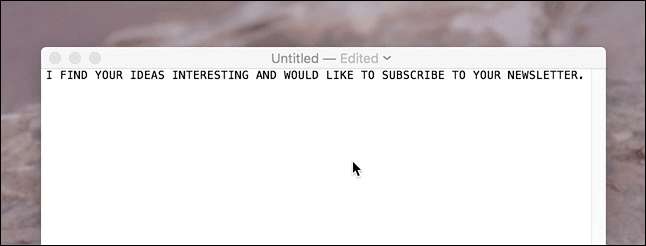
Itulah kasus penggunaan dasar, dan bagi sebagian besar pengguna ini sudah cukup. Namun ini bukan satu-satunya trik yang ditawarkan Smart Caps Lock, dan untuk mempelajari lebih lanjut, kita perlu sedikit menggali setelannya.
Program ini ada di baki sistem atau bilah menu Anda. Di Mac, ikon ini menunjukkan apakah caps lock aktif atau tidak: hitam pekat berarti hidup, garis hitam berarti mati. Di Windows, sayangnya, ikonnya selalu terlihat sama.

Ketuk ikon dan Anda akan menampilkan daftar pintasan keyboard yang dapat disesuaikan, semuanya dipicu dengan menahan tombol pengubah sebelum mengetuk Caps Lock.
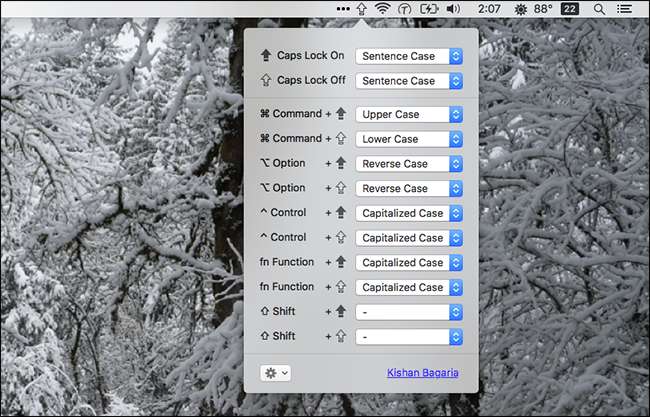
Di Mac, tombol pengubah yang tersedia adalah Command, Option, Control, Shift, dan Fn. Pengguna Windows dapat menggunakan pengubah tombol Windows, Control, dan Shift.
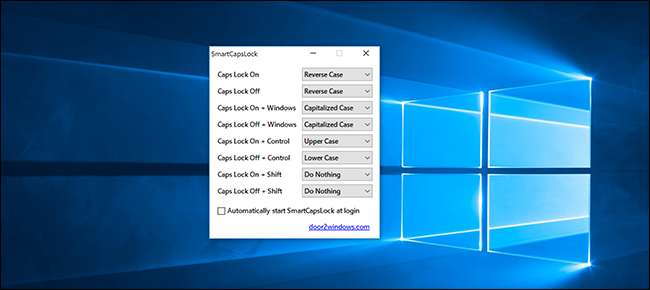
Pengguna dapat mengatur pengubah ini bersama dengan Caps Lock untuk memicu lima status kasus yang berbeda.
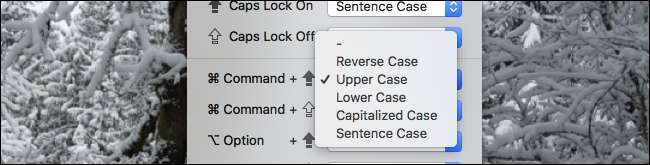
Apa maksudnya ini? Berikut adalah ikhtisar singkat, diikuti dengan "Ini adalah contoh kalimat" dalam keadaan kasus tertentu.
- Kasus Terbalik melakukan satu per satu penggantian satu kasus ke kasus lainnya. “INI ADALAH CONTOH KALIMAT.” Ini sempurna untuk blok teks yang Anda tulis secara tidak sengaja dengan mengaktifkan Caps Lock.
- Huruf besar membuat semua huruf menjadi huruf besar terlepas dari apakah sebelumnya atau tidak. “INI ADALAH CONTOH KALIMAT.” Ini sempurna ketika Anda tidak menyadari betapa marahnya Anda sampai Anda selesai menulis.
- Huruf Kecil membuat semua huruf menjadi huruf kecil terlepas dari apakah sebelumnya atau tidak. "Ini adalah contoh kalimat."
- Kapitalisasi Kasus membuat huruf pertama dari setiap kata menjadi huruf kapital, dan sisanya menjadi huruf kecil. “Ini Adalah Contoh Kalimat.”
- Kasus Kalimat membuat huruf pertama dari kata pertama menjadi kapital, dan semua huruf lainnya menjadi huruf kecil. Ini adalah contoh kalimat.
Ada kemungkinan besar Anda tidak memerlukan semua ini, tetapi sebagian besar pengguna menginginkan akses ke setidaknya satu, jadi konfigurasikan hal-hal sesuka Anda. Ini adalah program sederhana, tapi sesekali akan membuat hidup jauh lebih mudah.
TERKAIT: Cara Menonaktifkan atau Menetapkan Kembali Tombol Caps Lock pada Sistem Operasi Apa Pun
Jika Anda lebih suka menghindari Caps Lock sepenuhnya, Anda bisa nonaktifkan atau tetapkan kembali tombol caps lock , atau bahkan mengubahnya menjadi tombol penelusuran gaya Chromebook . Namun jika Anda ingin tetap menggunakan Caps Lock, alat ini akan memudahkan Anda dalam membersihkan segala kekacauan yang mungkin ditimbulkannya.
Kredit Foto: The R.







